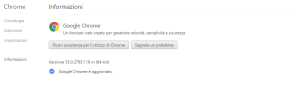In questa guida spieghiamo come aggiornare Google Chrome.
In realtà, di solito, gli aggiornamenti di Google Chrome avvengono in modo automatico e in background, ma può succedere che si verifichi qualche imprevisto, un piccolo disguido insomma, e ciò non si verifichi.
Aggiornare Google Chrome nel caso in cui ciò non avvenga automaticamente è più semplice di quanto si pensi e non occorrono particolari abilità informatiche per riuscire a farlo, basta seguire qualche semplice passaggio.
Ti spieghiamo tutto noi in questa breve guide, continua a leggere, impara, poi metti in pratica le operazioni spiegate e ti accorgerai da solo, in un attimo, di quanto sia facile aggiornare il tuo browser Google.
Non lasciarti ingannare da qualche piccolo passaggio più tecnico, che potrebbe farti apparire l’aggiornamento di Google Chrome come un’operazione complicata, perché non lo è affatto, magari concediti un attimo di tempo per leggere la guida con attenzione e imparare alla perfezione ogni passo, dopo vedrai che il più è fatto.
Per cominciare, avvia il browser sul tuo Pc e clicca sul pulsante menu, che trovi in alto a destra della finestra. Seleziona Guida e poi Informazioni su Google Chrome dal menu che si apre e aspetta che si apra la relativa pagina.
Arrivato a questo punto, nel caso ci siano nuove versioni del browser disponibili, saranno scaricati subito e in automatico tutti i file necessari per effettuare l’aggiornamento. Vengono quindi mostrati due differenti pulsanti, uno con su scritto Riavvia e un altro con scritto Non adesso, che devi cliccare se hai intenzione di rimandare l’aggiornamento al riavvio successivo dell’applicazione.
Devi inoltre sapere che l’icona menu che si trova nella pagina può mutare colore in presenza di aggiornamenti, se l’icona appare di colore verde, vuol dire che c’è un aggiornamento in attesa di installazione da almeno un paio di giorni, mentre se è di colore arancio, l’aggiornamento è disponibile da quattro giorni, se è di colore rosso infine, l’aggiornamento è pronto da sette giorni.
Se il tuo utilizzi Mac, per verificare la disponibilità di aggiornamenti per Google Chrome, dovrai effettuare la stessa procedura che è stata prima descritta e spiegata.
La sola e unica differenza della versione di Google Chrome per Mac rispetto a quella disponibile per Windows, è la presenza del pulsante Imposta aggiornamenti automatici per tutti gli utenti nella sezione Informazioni su Google Chrome. Facendo click su questo pulsante e la password dell’account utente Amministratore, è possibile impostare l’aggiornamento automatico del browser per tutti gli utenti.
Dopo questi semplici passaggi sopra descritti, l’aggiornamento di Google Chrome è fatto.
Come puoi vedere non si tratta di niente di complicato, solo qualche clic e un minimo di attenzione, un’operazione alla portata di tutti, anche di chi ha poca dimestichezza con il computer e non è un intenditore dei nuovi mezzi tecnologici a disposizione.
Se credi appartenere a questa categoria di persone, non ti resta che eseguire per filo e per segno quanto sopra ti abbiamo spiegato e vedrai che anche tu riuscirai a aggiornare tuo Google Chrome in modo semplice e veloce.